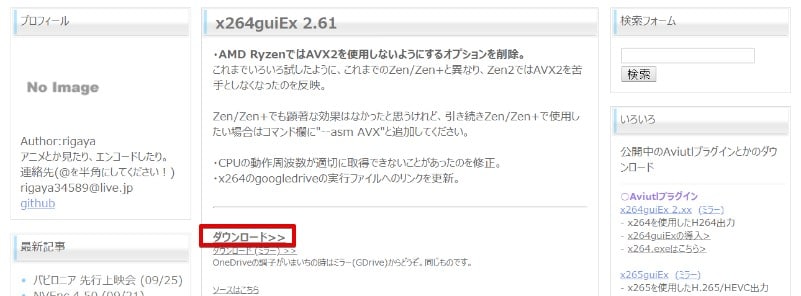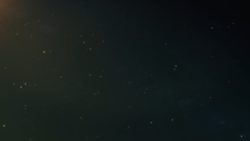AviUtlの大きな特徴の一つがプラグインと呼ばれる、標準機能では搭載されていない機能を後から追加できる機能です。このプラグイン機能があるおかげで、aviUtlの標準機能だけでは対応できない様々な事が出来るようになります。aviUtlには様々なプラグインがリリースされていますが、その中からできるだけ早い段階で絶対に入れるべきおすすめのプラグインを3つご紹介しています。mp4ファイルの読み込みができないと、それだけで編集がスタートできないのでプラグインで早々に解決しておきましょう。
動画テンプレートなら編集も簡単
無料でも使えるのに、使わないのはもったいないかも。今すぐダウンロード。
必須プラグイン3選
AviUtlを使う上で必須といっても過言ではないプラグインがあります。特にファイルの読み込みや出力に関連したプラグインは編集の開始時点の段階でないと困るものなので、aviUtlをインストールする際にまとめて全てダウンロードとインストールをしておきましょう。
- 拡張編集プラグイン:AviUtl内で動画編集を行う為に必須のプラグインです。動画編集ソフトとしてAviUtlを利用する上で絶対に必要です。
- L-SMASH Works:mp4形式の動画ファイルを含めた、様々な動画ファイルをaviUtlに読み込み可能にします。これが無いとaviUtlに読み込めない素材が多発して編集がスタートできません。
- x264guiEx:mp4形式での動画出力を可能にします。このプラグインが無いと出力できる動画形式がaviに限定されます。最近はmp4が主流になってきていますので、マストなプラグインです。
詳しく見ていきましょう。
拡張編集プラグイン
拡張編集プラグインとは?
拡張編集プラグインはAviUtlで動画編集を行う為には欠かせない必須のプラグインです。タイムラインを使った一般的な動画編集ソフトのようにaviUtlを利用するためには欠かせないものなので、まず初めにaviUtl本体と一緒にダウンロードしておきましょう。
ダウンロード場所
aviUtlの開発者のサイトからダウンロードが出来ます。拡張編集Pluginの項目から最新バージョンをダウンロードしましょう。
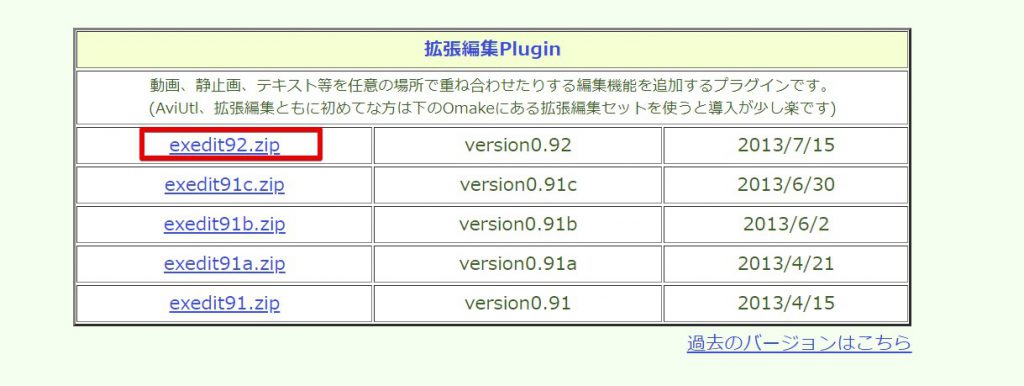
http://spring-fragrance.mints.ne.jp/aviutl/
インストール方法
拡張編集プラグインのzipファイルを解凍します。解凍は「右クリック>すべて展開>場所を指定して”展開”」です。
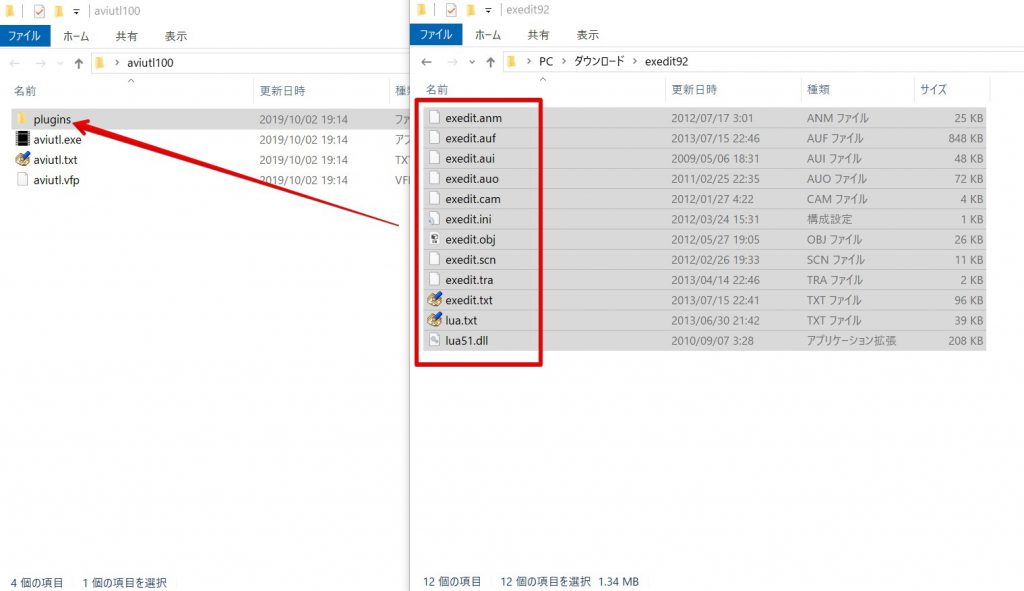
展開したフォルダの中身を全てコピーして[plugins]フォルダにペーストします。[plugins]フォルダをまだ作成していない場合には、「空白を右クリック>新規作成>フォルダ」から作成します。
L-SMASH Works
L-SMASH Worksプラグインとは?
L-SMASH Worksはmp4を含む様々な動画形式のファイルをAviUtlに読み込むことが出来るようにするファイルです。2019年現在はmp4形式が主流で利用されていますので、mp4ファイルの読み込みが出来るようにしていないと編集のスタートが出来ない可能性があります。mp4ファイルも利用できるように先にインストールしておいた方が良いでしょう。
ダウンロード場所
L-SMASH Worksは以下のページからダウンロードできます。ダウンロードの項目にあるリンクからファイルをダウンロードしましょう。
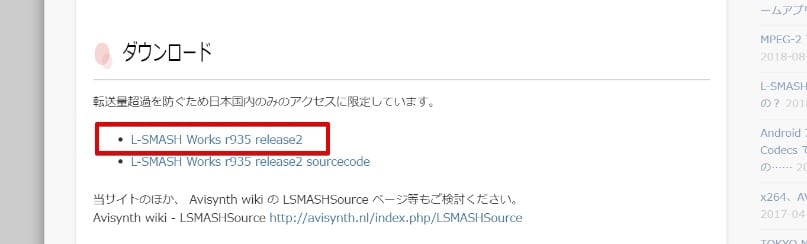
https://pop.4-bit.jp/?page_id=7929
zipファイルの解凍
ダウンロードファイルはzip形式で圧縮されていますので解凍を行いましょう。繰り返しになりますが、解凍をしないで利用しようとしても正常に利用できない可能性があります。解凍は確実に行いましょう。
L-SMASH Worksのインストール
他のプラグインと同様で、[plugins]フォルダへのコピーでインストールが出来ます。L-SMASH Worksの解凍したフォルダから以下のファイルをコピーして[plugins]フォルダにペーストしましょう。
- lwcolor.auc
- lwdumper.auf
- lwinput.aui
- lwmuxer.auf
フォルダ内には色々なファイルとフォルダがあるので迷いますが、上記4つのインストール(コピー&ペースト)で動作します。
※バージョンアップによって必要なファイルが変わる可能性がありますので、最新の情報も参照してください。
x264guiEx
x264guiExプラグインとは?
x264guiExプラグインはmp4形式での動画出力を可能にするプラグインです。AviUtlの標準機能だけでは出力でき形式がAVIに限られます。avi形式でも利用できる範囲は広いですが、現在主流となっているmp4形式の方がデータが軽く扱いやすいメリットがあります。mp4形式での出力ができるように初めに入れておきましょう。
x264guiExのダウンロード場所
- x264guiExは以下のページからアクセスしてダウンロードを行います。

https://rigaya34589.blog.fc2.com/blog-category-5.html - OneDrive上の「x264guiEx_2.xx」をクリックします
- 表示されたフォルダの中を探して一番新しいバージョンのものを利用しましょう。
※最新バージョンが7z形式になっていますが、解凍手順が不明であればzip形式の最新バージョンでもダウンロードが可能です。(バージョンが古いために動作が不安定になる可能性もあります)
ポイント:圧縮形式7z形式とzip形式
7zもzipもデータを圧縮する際の形式です。どちらでも解凍を行えば正常通り利用が出来ます。しかしWindowsの標準機能で解凍できるのはzip形式のみなので7z形式の圧縮ファイルを解凍したい場合には解凍用のフリーソフトを用意する必要があります。7z形式の解凍には「7-zip」がおすすめです。zipは右クリックから「全て展開」で解凍が出来ます。
x264guiExのインストール
x264guiExにはインストーラが付属していますので、インストーラを使ってインストールが行えます。auto_setup.exeを起動し、画面の指示に従ってインストールを行いましょう。
x264guiExがインストールできない場合
インストーラの指示通りに進めば通常はインストールが完了します。しかし何かしらの理由でインストールが上手くいかなかった場合には以下の点を確認してみましょう。
- [AviUtl]のインストールフォルダを正しく参照する設定でインストールを行えていないかもしれません
正しく場所の指定が出来ていないとインストールが出来ません。注意しましょう。